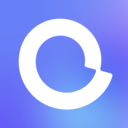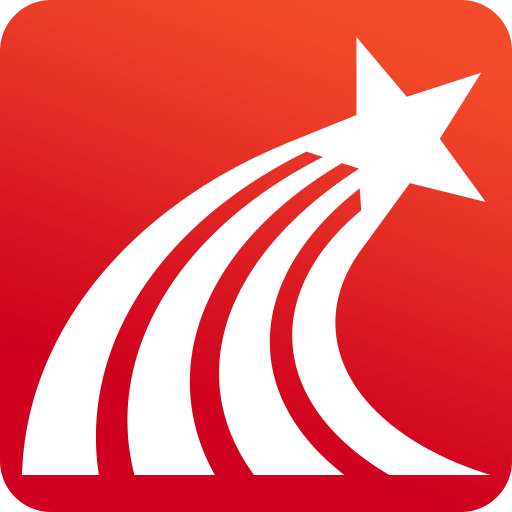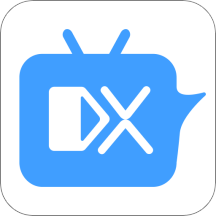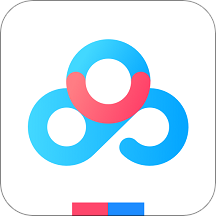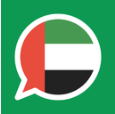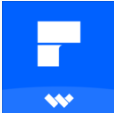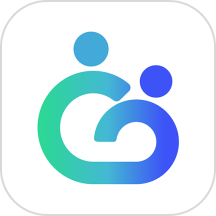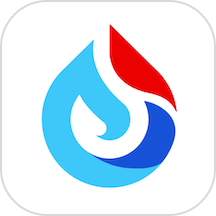《阿里云盘》怎么移动转存文件
《阿里云盘》中有许多小伙伴在存入文件后想要对文件的储存位置进行修改,那么《阿里云盘》怎么移动转存文件呢?接下来小编就给大家带来了《阿里云盘》移动转存文件教程,一起来看看吧。
阿里云盘移动转存文件教程:
1、进入阿里云盘app,在底部【文件】里点击需要移动的文件。小编以阿里云盘的软件介绍界面的截图举例
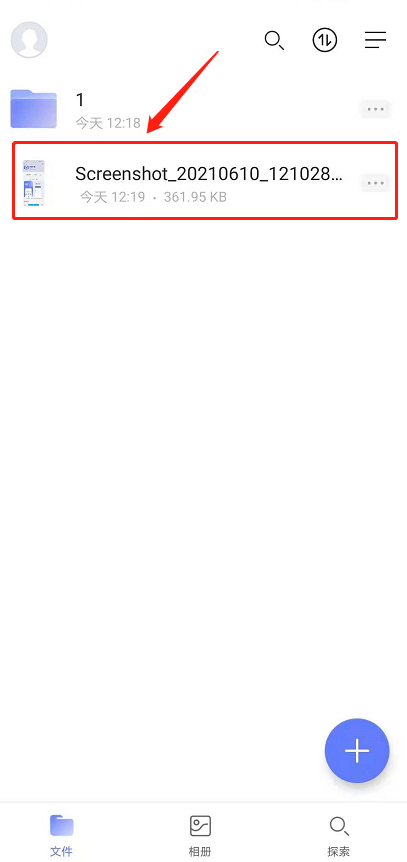
2、在跳出来的界面里点击【移动】
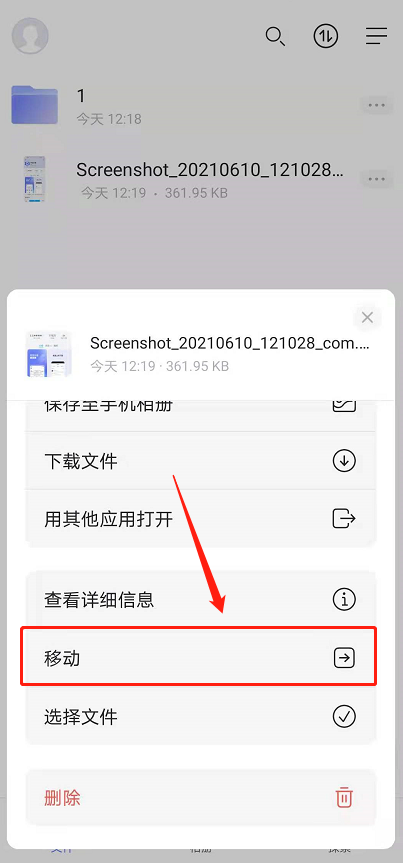
3、此时需要新建一个文件夹,小编以1文件夹举例。建好后选中1文件夹,再点击需要转移的截图,点击【移动到此处】,然后截图就进入1号文件夹啦
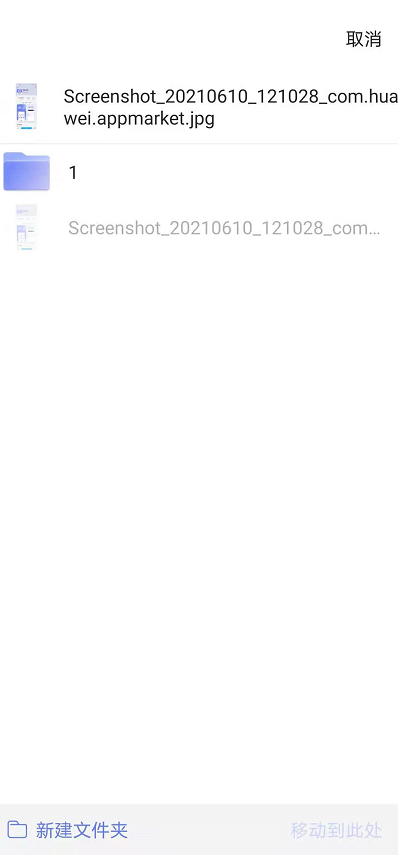
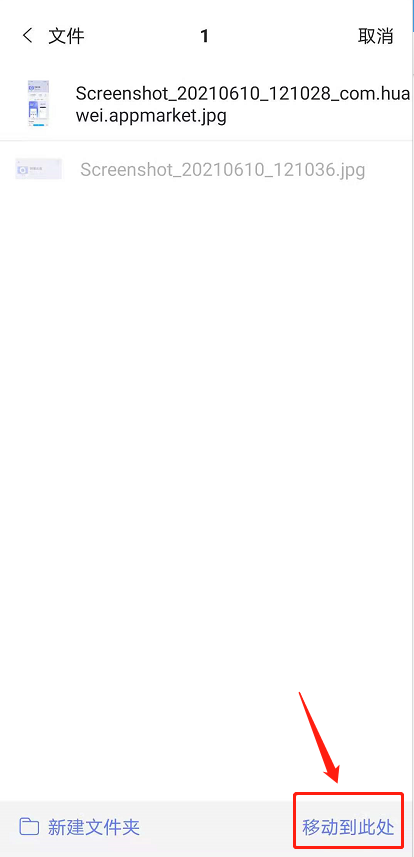

以上就是安卓精灵网【HarryTao】分享的关于《《阿里云盘》怎么移动转存文件》获取攻略分享的全部文章内容,更多安卓资讯,安卓手游,安卓手机软件请关注我们;安卓精灵网将持续更新,如果你觉得好请将本网址分享给你的朋友 【https://m.tiqianhuandai.cc/article/27683.html】。
编辑推荐
与阿里云盘同类app
- 智家云盘下载
学习办公 | 57.98MB
版本:1.7.6 2023-12-28
- 阿拉伯语翻译下载
学习办公 | 57.23MB
版本:1.0.2 2023-12-17
- 万兴PDF专家下载
学习办公 | 44.36MB
版本:3.0.9 2023-12-10
- 思源笔记下载
学习办公 | 34.99MB
版本:2.11.0 2023-11-29
- 猫头鹰文件下载
学习办公 | 91.24MB
版本:12.4.6 2023-11-26
- 小飞机网盘下载
学习办公 | 40.86MB
版本:1.3.9 2023-11-21
- 云谷云盘下载
系统工具 | 45.49MB
版本:1.0.67 2023-11-07
- 讯飞星火下载
学习办公 | 70.14MB
版本:3.0.02 2023-10-26
- 风云翻译官下载
学习办公 | 80.01MB
版本:2.0.230306 2023-10-18